Dalam mode tidur, PC beralih ke status konsumsi daya rendah, matikan layar, dan masuk ke mode tidur. Anda dapat melanjutkan pekerjaan Anda di PC atau membangunkan PC Anda dengan menekan sembarang tombol atau mouse Anda. Biasanya waktu default ketika PC masuk ke mode tidur diatur ke 15 menit. Meskipun ini adalah proses yang berguna untuk menghemat baterai dan menghemat daya, tetapi dapat menjadi masalah jika Anda mengunduh file besar melalui internet dan unduhan terganggu karena koneksi internet terputus karena mode tidur. Lebih baik mematikan mode tidur dalam kasus ini untuk aktivitas PC yang tidak terganggu. Mari kita lihat cara menonaktifkan mode tidur di windows 10.
Baca juga: Perbaiki Windows 10 Pergi ke mode tidur setelah beberapa menit tidak aktif
cara menonaktifkan mode tidur di windows 10
Langkah 1 - Tekan tombol windows + i untuk membuka panel pengaturan.
Atau, klik ikon windows dan kemudian klik pengaturan.

Langkah 2 - Di panel sistem yang muncul, klik sistem
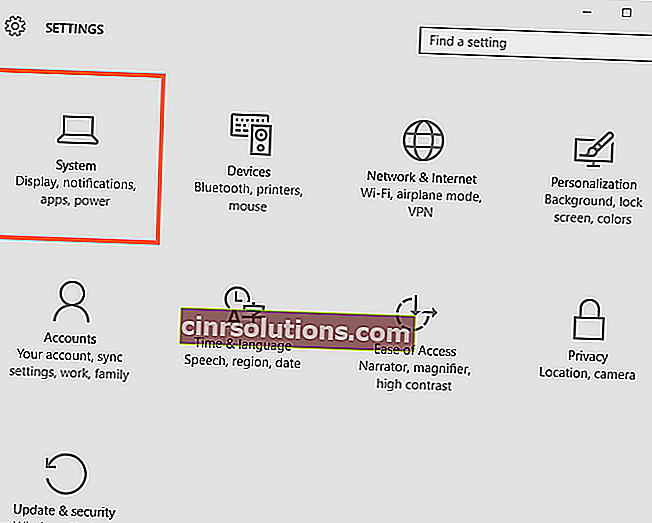
Langkah 3 - Sekarang, di panel menu kiri, klik power & sleep.
Langkah 4 - Di sisi kanan di bagian sleep, cukup klik pada pilihan waktu dan pilih tidak pernah dari drop down.

Metode Alternatif untuk Nonaktifkan Mode Tidur di Win10
Langkah 1 - Pertama-tama cari opsi daya di kotak pencarian bilah tugas.

Langkah 2 - Sekarang, klik opsi daya dari hasil pencarian yang Anda dapatkan.
Langkah 3 - Di jendela terbuka, klik ubah ketika komputer tidur di menu kiri.

Langkah 4 - Cukup pilih Never dari kedua dropdown di sebelah tempat dikatakan letakkan komputer untuk tidur.

Catatan: - Satu hal penting untuk dicatat di sini adalah bahwa pengaturan ini bekerja sesuai dengan rencana Anda saat ini. Jika Anda berada dalam mode penghemat daya saat ini, pengaturan ini hanya akan bekerja pada mode hemat daya. Jika Anda dalam mode seimbang pengaturan ini hanya akan efektif dalam mode seimbang. Untuk mengubah paket baterai, cukup klik ikon baterai di bilah tugas dan ulangi langkah yang sama untuk paket yang Anda ingin pengaturannya diterapkan.
Cara menonaktifkan Mode Hibernasi di Windows 10
Anda juga dapat menonaktifkan fitur hibernasi sepenuhnya untuk menonaktifkan fitur hibernasi di PC windows 10. Satu-satunya downside adalah startup yang cepat juga akan dinonaktifkan.
1. Cari cmd di kotak pencarian windows 10.
2. Klik kanan dan pilih run as administrator .

3. sekarang, salin dan tempel perintah yang diberikan di bawah ini dan tekan tombol enter.
powercfg.exe / h mati
Itu saja, hibernasi telah dinonaktifkan di sistem Anda.
Untuk mengaktifkannya lagi, cukup buka command prompt dengan hak admin lagi dan jalankan powercfg.exe / h.